Cómo recuperar tus contraseñas guardadas en Chrome, Firefox, Opera, Internet Explorer y Microsoft Edge
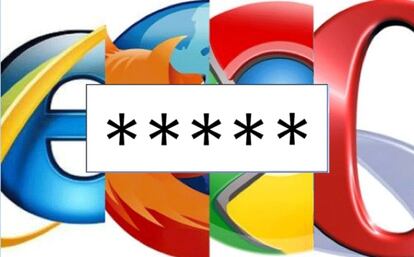
Cada vez más, cualquier sitio web que se precie obliga a los usuarios a registrarse con un usuario y contraseña, cualquier sitio donde comentar o charlar, paginas para comprar, para acceder a cierta información, acceder a otros contenidos, correo electrónico, redes sociales, etc.
Al final en un corto espacio de tiempo acabamos con un montón de contraseñas que aunque los navegadores modernos nos dan la posibilidad de guardarlas para que no se tengan que escribir las credencias cada vez que se utiliza el servicio, supone que éstas se nos olviden si únicamente las escribimos la primera vez.
Afortunadamente, si usas Mozilla Firefox, Google Chrome, Opera o incluso Internet Explorer, hay una manera de ver y administrar fácilmente todas tus contraseñas guardadas desde la propia interfaz del navegador que uses.
Mozilla Firefox
Para los que usen Firefox lo primero que deben hacer es pulsar sobre el botón de la hamburguesa situado en la esquina superior derecha y elegir Opciones. A continuación se mostrará una pantalla con un menú en el lateral izquierdo donde se debe seleccionar la pestaña de Seguridad para que seguidamente se pueda acceder al botón de Contraseñas Guardadas.
En el momento que se pulse sobre el botón, se abrirá una ventana en la que se mostrarán todos los sitios en los que hemos guardado nuestras credenciales junto con la fecha en la que lo hemos usado por última vez, el nombre de usuario y la posibilidad de mostrar las contraseñas si se pulsa sobre el botón que se muestra en la parte inferior de Mostrar Contraseñas y que añadirá una columna más en la tabla superior con cada una de las contraseñas guardadas para cada sitio.
Google Chrome
Si se usa el navegador de Google, también se deberá pulsar sobre el botón de la hamburguesa que se encuentra en la parte superior derecha de la ventana del navegador e ir a Configuración o escribir en la barra de direcciones “chrome://settings/”.
En la siguiente pantalla, hay que desplazarse hasta abajo del todo para acceder a la Configuración Avanzada. Una vez ahí hay que buscar en la parte inferior la sección de Contraseña y Formularios y entrar en Administrar Contraseñas.
En ese instante se muestra una ventana con el listado de sitios donde hemos guardado nuestros usuarios y contraseñas, pudiendo mostrar la contraseña de cada uno al pulsar sobre el campo y a continuación en Mostrar. Para verla, deberemos introducir la contraseña de Windows para comprobar que eres tú mismo y no otra persona la que está intentando acceder a esta información de seguridad.
Opera
En este caso hay que pulsar sobre el botón de Opera que se encuentra en la esquina superior izquierda de la ventana principal y seleccionar la opción de Configuración. A continuación cambiar a Privacidad y Seguridad y en la sección de contraseña seleccionar la opción de Administrar contraseñas guardadas.
Una vez que se muestren las cuentas, sólo hay que elegir una de ellas y pulsar en Mostrar para recuperar la contraseña que se nos había olvidado.
Internet Explorer
Aunque pronto será sustituido con la llegada del nuevo sistema operativo Windows 10, para ver las contraseñas guardadas en el navegador de Microsoft se debe pulsar sobre el botón de ajustes de la parte superior derecha de la pantalla y seleccionar Opciones de Internet.
A continuación ir a la pestaña de Contenido y en la sección Autocompletar pulsar sobre el botón de Configuración. En la nueva ventana acceder a Administrar contraseñas, que mostrará una nueva ventana con el listado de sitios donde hemos guardado nuestras credenciales. Si desplegamos cualquiera de ellos podremos hacer clic en Mostrar Contraseña, aunque para verla será necesario indicar la contraseña de Windows con la que accedemos a nuestro sistema.
Edge ( Windows 10 build 10122) :
Para aquellos que ya tengan la oportunidad de estar probándolo, lo que deben hacer es pulsar el botón de tres puntos en la esquina superior derecha y seleccionar Ajustes. Una vez hecho, desplazarse hacia abajo hasta llegar a la sección de Privacidad y elegir Administrar mis contraseñas guardadas, que dará acceso al listado de sitios donde se han guardado las contraseñas de acceso. Esto está sujeto a posibles cambios hasta que llegue el lanzamiento final del nuevo navegador Microsoft Edge.